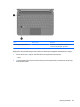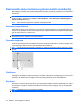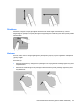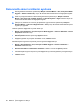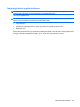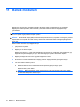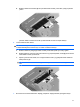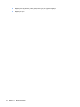Mini User's Guide - Windows XP
Table Of Contents
- Başlarken
- Parçaları tanıma
- Güç yönetimi
- Internet
- Çoklu ortam
- Güvenlik
- Dijital kartlar
- USB aygıtları
- İşaret aygıtları ve klavye
- Sürücüler
- Bellek modülleri
- Yazılımı güncelleştirme
- QuickWeb ayarlarını değiştirme
- Setup Yardımcı Programı
- Dizin
Dokunmatik ekran tercihlerini ayarlama
▲
Görsel geribildirim tercihlerini ayarlamak için Başlat > Denetim Masası > Ses, Konuşma ve Müzik
Aygıtları > Kalem ve Dokunma'yı seçin. Bu tercihler dokunmatik ekrana ve bilgisayara özgüdür.
▲
Solak veya sağ elini kullanan kullanıcılarla ilgili tercihleri ayarlamak için, Başlat > Denetim
Masası > Ses, Konuşma ve Müzik Aygıtları > Tablet PC Ayarları > Diğer sekmesini seçin. Bu
tercihler dokunmatik ekrana ve bilgisayara özgüdür.
▲
İşaretçi hızı, tıklatma hızı ve fare izi gibi işaretleme aygıtı tercihlerini ayarlamak için Başlat >
Denetim Masası > Yazıcılar ve Diğer Donanım > Fare'yi seçin. Bu tercihler sistemdeki tüm işaret
aygıtları için geçerlidir.
Tıklatma ayarlarını değiştirmek veya test etmek için:
1. Başlat > Denetim Masası > Ses, Konuşma ve Müzik Aygıtları > Kalem ve Dokunma > Kalem
Seçenekleri sekmesini seçin.
2. Kalem İşlemleri altından işlemi seçip Ayarlar'ı tıklatın.
3. Değişiklik yaptıktan veya ayarları denedikten sonra, Tamam'ı tıklatın.
Parmakla kaydırma görevleri oluşturmak ya da bu görevleri değiştirmek için:
1. Başlat > Denetim Masası > Ses, Konuşma ve Müzik Aygıtları > Kalem ve Dokunma >
Hareketler sekmesini seçin.
2. Gezinme hareketleri ve düzenleme hareketleri
'ni tıklatın ve sonra da Uyarla'yı tıklatın.
3. Parmakla kaydırma görevi oluşturma ya da değiştirmek için, ekranda gösterilen yönergeleri izleyin.
4. Tamam’ı tıklatın.
66 Bölüm 9 İşaret aygıtları ve klavye